ゲーム配信に特化した国産の動画配信プラットフォームである「オープンレック」。
オープンレックでは、プロゲーマーをはじめとした多くの配信者が行っているゲーム配信や、アーティストによるライブ配信の視聴が可能。
この記事では「オープンレックのライブ配信を音声だけで聞きたいけど、そんな機能はないの?」という悩みを、実際にオープンレックを利用している筆者が解決します。
オープンレックのバックグラウンド再生とは
バックグラウンド再生は、アプリを閉じた際に「音声だけ」または「小さい映像と音声」を再生できる機能。
スマホ版のみで利用できる機能で、PCでは利用することはできません。
雑談系ライブ配信など映像が入っていない配信を視聴する際に使うのがおすすめ。
雑談系といえば、ラジオ配信アプリでも同じようにバックグラウンド再生が可能なものもあります。
ラジオ配信アプリに興味がある場合は、下記の記事を参考にしてみてください。

バックグラウンド再生の設定方法
バックグラウンド再生の設定方法は、利用する端末ごとに若干の差が。
ここでは、端末ごとの設定方法について解説します。
iOS版アプリの設定方法
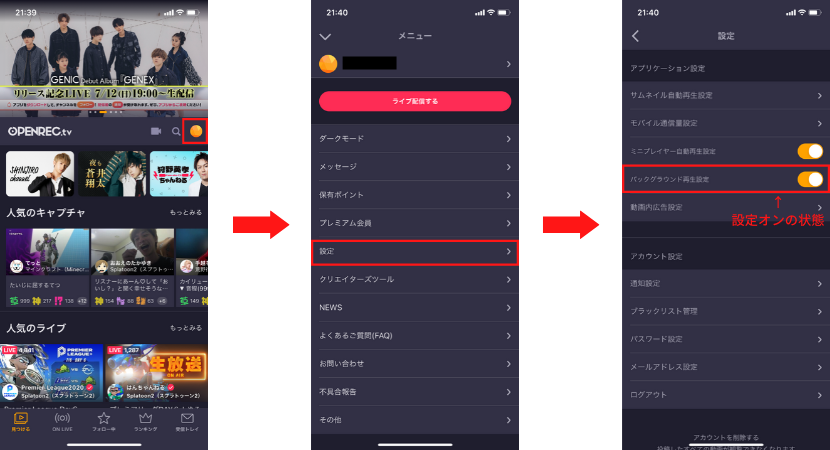 iOS版の設定の流れ
iOS版の設定の流れアプリを起動し、画面右上のアイコン→設定の順にタップ。
設定画面が表示されるので、「バックグラウンド再生設定」の横にあるトグルスイッチでON・OFFを切り替えることでバックグラウンド再生の設定ができます。
iOS版アプリの設定は以上で完了。
Android版アプリの設定方法
Android版も設定画面に入るまでの操作は同じです。
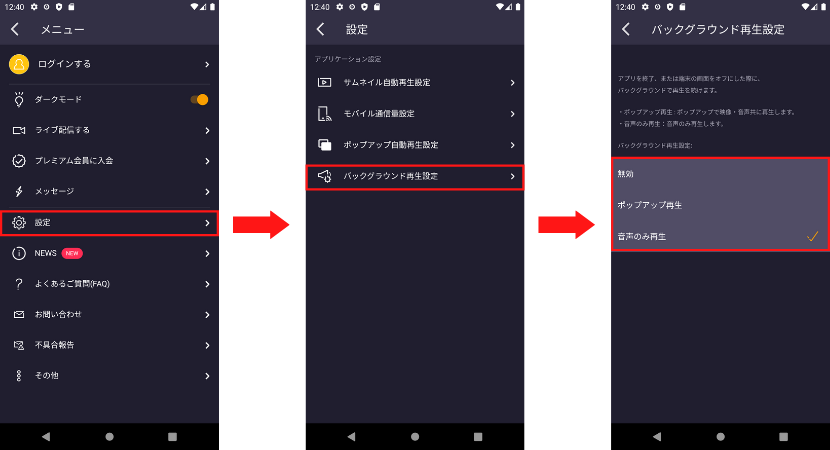 Android版の設定の流れ
Android版の設定の流れ設定画面が表示されたら、メニューから「バックグラウンド再生設定」をタップ。
バックグラウンド再生設定画面が表示されるので、利用を行いたい設定を選択します。
Android版では、下記の3つの設定が可能。
- 音声のみ再生
- ポップアップ再生
- 無効
「音声のみ再生」に設定すると、アプリを閉じたときには音声のみが流れるようになります。
 ポップアップ再生時の画面
ポップアップ再生時の画面また、「ポップアップ再生」に設定すると、アプリを閉じたときに音声だけでなく、画面に小さい映像ウィンドウも表示されます。
再生ページでスクリーンをオフにする
アプリを閉じなくても動画・配信の配信画面の操作でバックグラウンド再生を行うことも可能。
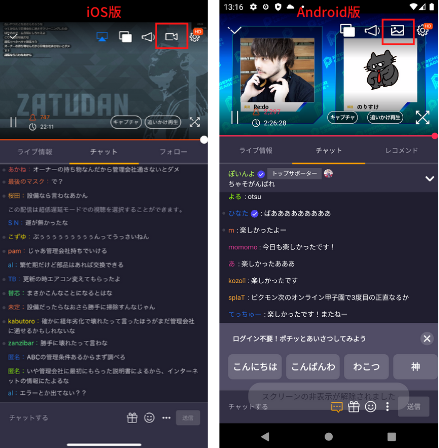 スクリーンオフのやり方
スクリーンオフのやり方まず、視聴したい配信の視聴を開始します。
配信画面の上部にあるアイコンから、iOS版であれば「カメラ」マーク、Android版であれば「画面」マークをタップ。
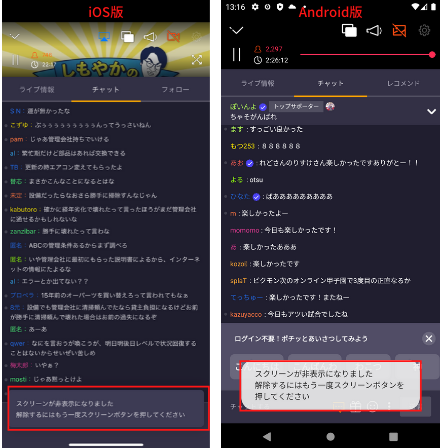 スクリーンオフ状態の画面
スクリーンオフ状態の画面それぞれのマークをタップすると、画面の下部に「スクリーンが非表示になりました。」と表示され、チャット欄と音声再生のみになります。
バックグラウンド再生ができないときは
バックグラウンド再生の設定を完了しても、バックグラウンド再生ができない場合も。
バックグラウンド再生ができない場合の主な原因は下記の通り。
- 回線速度が不十分
- 一時停止になっている
- アプリが最新版ではない
- オープンレック以外のアプリが複数立ち上がっている
- 上記以外で原因がわからない
それぞれの原因の対処法について解説します。
回線速度が不十分の場合
地下などに入って回線速度が不十分になった場合、動画の再生そのものが途切れる可能性が高くなります。
オープンレックでは、画質ごとに視聴に必要な推奨回線速度が設定されています。
必要な推奨回線速度は下記の通り。
| 画質設定 | 動画のビットレート | 必要な推奨回線速度 |
| source | 10Mbps | 15Mbps |
| 720p60 | 5Mbps | 6Mbps |
| 720p | 2.2Mbps | 3Mbps |
| 540p | 900kbps | 2Mbps |
| 270p | 300kbps | 1Mbps |
| 144p | 110kbps | 500kbps |
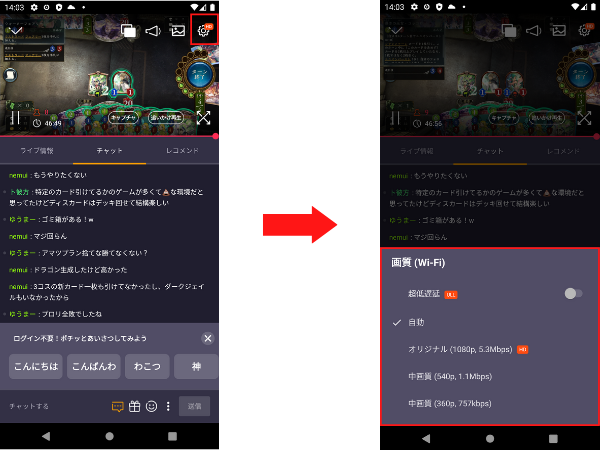 画質の確認方法
画質の確認方法視聴している動画の画質設定を確認する場合は、配信画面の上部にある歯車マークをタップすることで確認が可能。
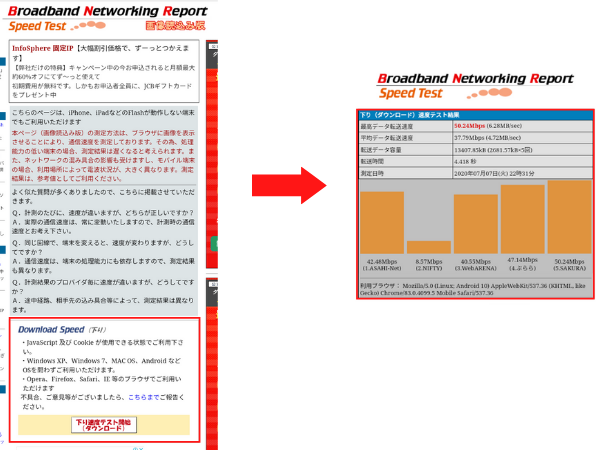 回線速度テストの画面
回線速度テストの画面回線速度を確認する場合は、スピードテストのサイトを使って確認してみてください。
一時停止になっている場合
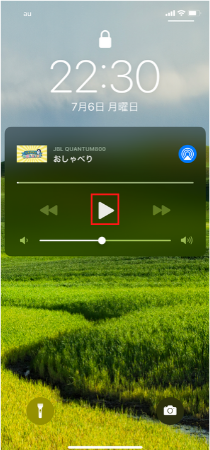 iPhoneのバックグラウンド画面
iPhoneのバックグラウンド画面iPhoneのみになりますが、バックグラウンド画面に移った時に再生から一時停止になっている場合があります。
一時停止になっていたらバックグラウンド画面で、再生ボタンをタップするだけで解決することも。
アプリが最新版でない場合
アプリが最新版ではない場合も、バックグラウンド再生ができないことがあります。
iOSであればApp Store、AndroidでればGoogle Playで常にアプリを最新の状態にしておきましょう。
アプリが複数立ち上がっている場合
アプリが複数立ち上がっていると、オープンレック以外のアプリの音声コンテンツが再生されている場合も。
どのアプリのコンテンツが再生しているかわからない場合は、すべてのアプリを閉じて、再度オープンレックだけ立ち上げることをおすすめします。
上記以外で原因がわからない場合
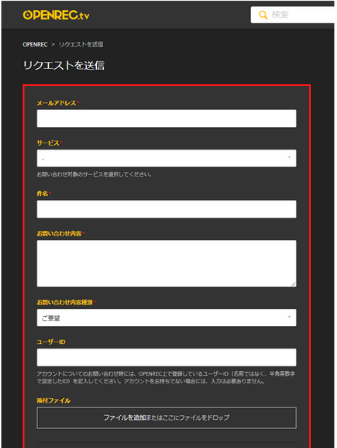 オープンレックの問い合わせフォーム画面
オープンレックの問い合わせフォーム画面上記を試しても改善しない場合は、オープンレックへ問い合わせを行うことをおすすめします。
問い合わせ時は、使っている端末・画質設定・発生頻度など細かに連絡しましょう。
まとめ
本記事では、オープンレックのバックグラウンド再生の設定方法と、再生できないときの対処法について解説しました。
集中して作業してる時など、動画そのものを視聴するのではなく、音声だけ聞きたいという場合にはバックグラウンド再生機能を使うのがおすすめ。
ラジオのように音声だけのライブ配信を行っている配信者もいますので探してみるのも面白いでしょう。
本記事が、これからオープンレックで動画を視聴したいと考えている人のお役に立てれば幸いです。
.png)











-640x360.png)
-640x360.png)


